- Muallif Jason Gerald [email protected].
- Public 2024-01-19 22:14.
- Oxirgi o'zgartirilgan 2025-01-23 12:51.
IPhone-ni Wi-Fi tarmog'iga ulash juda foydali, chunki u sizning uyali ma'lumot kvotangizni saqlab qolishi mumkin. Agar siz iPhone-ni birinchi marta ishlatayotgan bo'lsangiz, iPhone-ni Wi-Fi tarmog'iga qanday ulashni bilmasligingiz mumkin. Biroq, bu jarayon juda oddiy va faqat bir necha qadamni talab qiladi.
Qadam
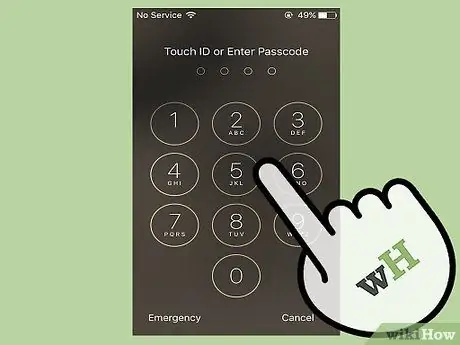
Qadam 1. iPhone qulf ekran qulfini ochish
Buning ikkita usuli bor:
- Bosh barmog'ingizni uy tugmachasiga qo'yib, TouchID dasturiga barmoq izingizni skanerlashga ruxsat berish orqali iPhone qulfini oching.
- 4 ta raqamdan iborat parolni kiriting. Bu iPhone -ni o'rnatganingizda ko'rsatilgan kod.

Qadam 2. iPhone ichidagi Sozlamalar ilovasini toping
Sozlamalar ilovasi kulrang va tishli qutiga o'xshash belgiga ega.
Agar siz uni topa olmasangiz va iPhone Siri bilan bog'langan bo'lsa, Siri -ni faollashtirish uchun uy tugmachasini bir necha daqiqa bosib turing. "Sozlamalarni ochish" kalit so'zi bilan dasturni ochish uchun Siri -dan yordam so'rang
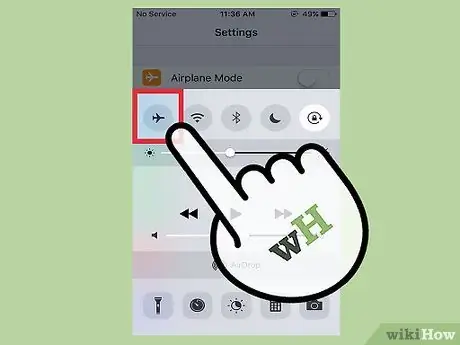
Qadam 3. Samolyot rejimi o'chirilganligiga ishonch hosil qiling
Agar samolyot rejimi yoqilgan bo'lsa, siz Wi-Fi tarmog'iga ulana olmaysiz.
- Samolyot rejimi - Sozlamalarni ochganingizda ro'yxatdagi birinchi sozlama.
- Agar slayderda slayder tugmasi o'ng tomonda bo'lsa va tugma orqasidagi bo'sh joy yashil bo'lsa, siz samolyot rejimi faol ekanligini ayta olasiz. O'chirish uchun tugmani bosing.
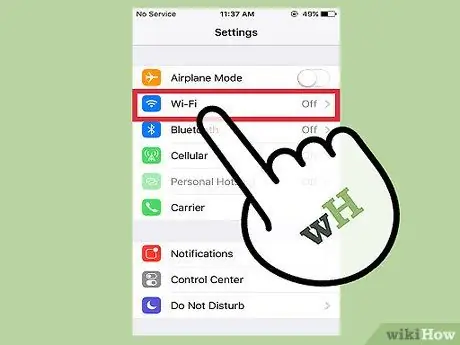
Qadam 4. Sozlamalar ro'yxatida Wi-Fi-ga teging
Samolyot rejimi o'chirilganligiga ishonch hosil qilganingizdan so'ng, siz Wi-Fi-ni ro'yxatda ikkinchi, samolyot rejimidan pastda ko'rasiz. Bu sozlama Wi-Fi ulanishni boshqarish uchun ishlaydi.
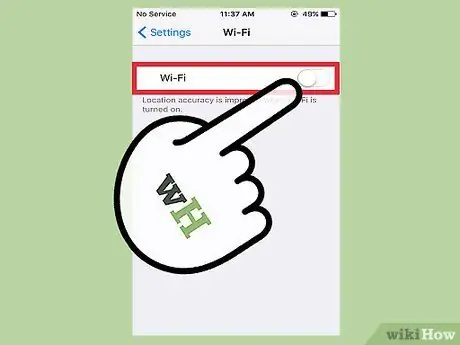
Qadam 5. Wi-Fi-ni yoqing
Agar Wi-Fi sozlamalari o'chirilgan bo'lsa, o'ngdagi slayderni bosing. Tugma o'ngga siljishi kerak va slayder fonida yashil bo'ladi.
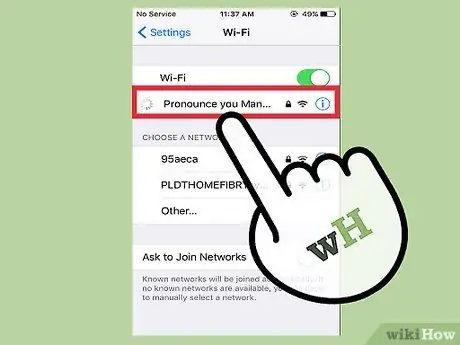
Qadam 6. Telefonga ulanmoqchi bo'lgan tarmoqni tanlang
IPhone ulanishi mumkin bo'lgan yaqin atrofdagi Wi-Fi tarmoqlari ro'yxatini ko'rsatishi kerak. Ro'yxatda o'z tarmog'ingizni toping.
- Boshqa hollarda, masalan, jamoat joyida bo'lganingizda va iPhone-ni restoran yoki ma'lum bir ish joyining Wi-Fi tarmog'iga ulamoqchi bo'lsangiz, o'sha joyga tegishli Wi-Fi tarmog'ining nomini qidiring..
- Qaysi Wi-Fi tarmog'i qulflanganligini bilib oling. Bu shuni anglatadiki, tarmoq parol bilan himoyalangan. Qulflangan tarmoq o'z nomi yonida qulflash belgisiga ega.
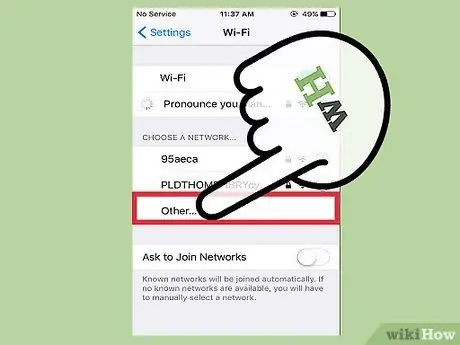
Qadam 7. Agar tarmoq topilmasa "Boshqa" ga teging
Agar Wi-Fi tarmog'ingiz ro'yxatda bo'lmasa, "Boshqa…" ni bosing.
- Bu sozlamada Wi-Fi tarmog'ingiz nomini kiriting. Shundan so'ng, uni himoya qiladigan xavfsizlik tartibining turini tanlang. Ushbu usuldan foydalanish uchun sizga Wi-Fi router tomonidan taqdim etilgan xavfsizlik kodi kerak yoki siz tarmoq ma'muridan tarmoq foydalanadigan xavfsizlik protsedurasi turini so'rashingiz mumkin.
- Bu yashirin tarmoqlar uchun ham amal qiladi. Agar siz iPhone -ni yashirin tarmoqqa ulamoqchi ekaningizni bilsangiz, bu qadamni bajarishingiz kerak.
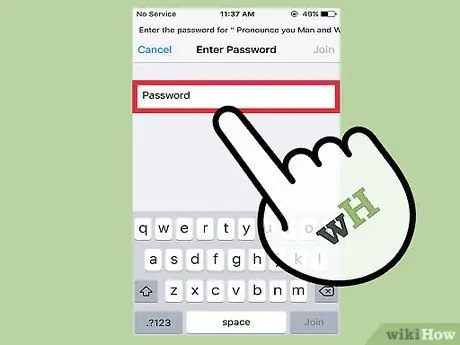
Qadam 8. Wi-Fi tarmog'i qulflangan bo'lsa, parolni kiriting
Telefoningizga ulanmoqchi bo'lgan Wi-Fi tarmog'ini bosganingizdan so'ng, keyingi ekranda parolni kiritishingiz so'raladi. To'g'ri parolni kiriting.
Agar siz Wi-Fi tarmog'iga kirish uchun parolni bilmasangiz, tarmoq egasidan so'rashingiz kerak. Yoki, agar siz tarmoq egasi bo'lsangiz va tarmoq parolini unutgan bo'lsangiz, Wi-Fi routerini tekshiring yoki unda parol yozilganligini tekshiring yoki Wi-Fi routerini o'rnatgan shaxs yoki kompaniyaga murojaat qiling. siz
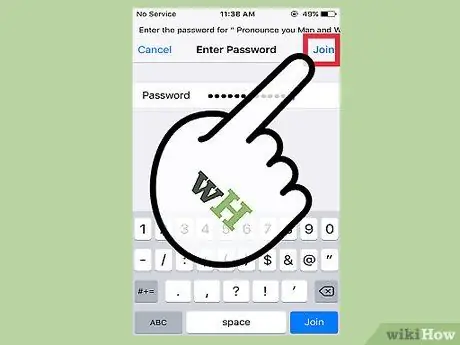
Qadam 9. Parolni kiritganingizdan so'ng yuqori o'ng burchakdagi "Qo'shilish" ga teging
Agar siz parolni to'g'ri kiritgan bo'lsangiz, iPhone darhol tarmoqqa ulangan bo'lishi kerak.
Agar siz "Qo'shilish" tugmasini bosa olmasangiz yoki uni bosganingizda hech narsa sodir bo'lmasa, siz kiritgan parol noto'g'ri yoki juda qisqa
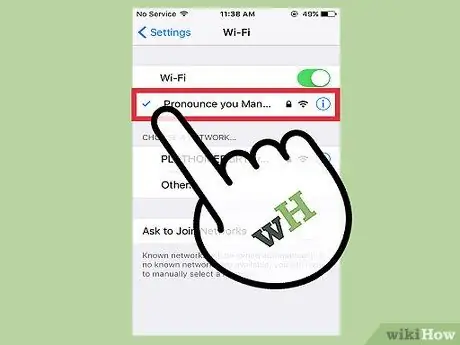
Qadam 10. Wi-Fi tarmog'iga ulanganingizga ishonch hosil qiling
IPhone ekrani Wi-Fi sahifasiga qaytganda va iPhone Wi-Fi tarmog'iga muvaffaqiyatli ulanganida, tarmoq nomining chap tomonida ko'k belgini ko'rishingiz kerak.
Qo'shimcha qadam sifatida siz Safari -ni (yoki siz xohlagan [brauzer] brauzer ilovasini) ochib, veb -saytga kirishga harakat qilishingiz mumkin. Agar veb-sayt muvaffaqiyatli ko'rsatilsa, iPhone muvaffaqiyatli Wi-Fi tarmog'iga ulangan. Aks holda, siz iPhone-ni qayta Wi-Fi tarmog'iga ulashga harakat qilishingiz kerak bo'ladi

Qadam 11. iPhone-ni Wi-Fi tarmog'iga ulash jarayonini yakunlash uchun Safari-ni yoki o'zingiz yoqtirgan brauzer ilovasini oching
Ko'pgina restoran va korxonalar iPhone -ni tarmoqqa ulash jarayonini yakunlash uchun telefoningizda internet -brauzerni ochishingizni talab qiladi.
- Brauzerni ochganingizda, siz "Ulanish" tugmachasini bosishingiz kerak bo'lgan sahifaga yo'naltirilasiz yoki tarmoqqa ulanish uchun biznesingiz bergan parolni kiritasiz. Shuningdek, siz biznes shartlari va shartlariga rozilik bildirgan tugmani bosishingiz kerak bo'lishi mumkin.
- Shundan so'ng, siz o'z biznesingizning Wi-Fi tarmog'iga ulangan bo'lishingiz kerak. Boshqa veb -saytga kirishga harakat qilib, ulanish yaxshi ishlayotganiga ishonch hosil qiling.
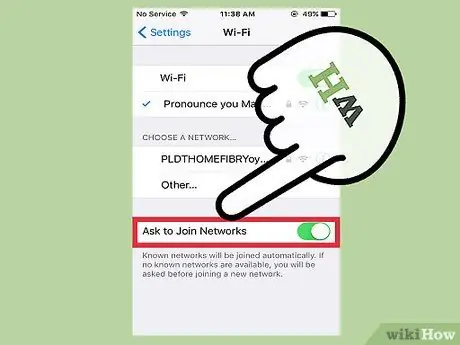
12 -qadam. Tarmoqlarga qo'shilishni so'rash -ni yoqing
Agar siz ma'lum Wi-Fi tarmog'idan tashqarida bo'lsangiz, iPhone endi bu tarmoqqa ulanmaydi. Agar siz boshqa joyda Wi-Fi tarmog'idan foydalanmoqchi bo'lsangiz, tarmoqlarga qo'shilishni so'rash variantini yoqishingiz mumkin.
- Wi-Fi sozlamalari sahifasining pastki qismidagi o'ng tomonga o'tish uchun "Tarmoqlarga qo'shilishni so'rash" variant slayderini bosing. Tugma o'ngga, tugma fonida esa yashil bo'lishi kerak.
- Ma'lum tarmoq bo'lmagan joyda bo'lganingizda, iPhone sizdan internet -brauzerdan foydalanmoqchi bo'lganingizda aniqlagan tarmoqlardan biriga ulanishni so'raydi. Buning uchun siz iPhone -ni bepul tarmoqqa ulashingiz yoki qulflangan tarmoqqa ulanish uchun parolni bilishingiz kerak bo'ladi. Yangi tarmoqqa ulanish uchun yuqoridagi 6-10 bosqichlarni bajaring.
Maslahatlar
- Agar iPhone yaqin atrofda Wi-Fi tarmog'ini aniqlasa, u sizdan o'z dialogi bilan Wi-Fi tarmog'iga qo'shilishingizni so'raydi. Faqat siz ishonadigan tarmoqlarga kirganingizga ishonch hosil qiling.
- Agar siz allaqachon Wi-Fi tarmog'iga ulangan bo'lsangiz, Sozlamalarni ochganingizda Wi-Fi so'zining yonida tarmoq nomini ko'rasiz.
- Wi-Fi tarmog'iga ulanganingizdan so'ng, iPhone siz uchun tarmoqni eslab qoladi va iPhone tarmoqni aniqlaganda darhol unga qo'shilishga harakat qiladi.






